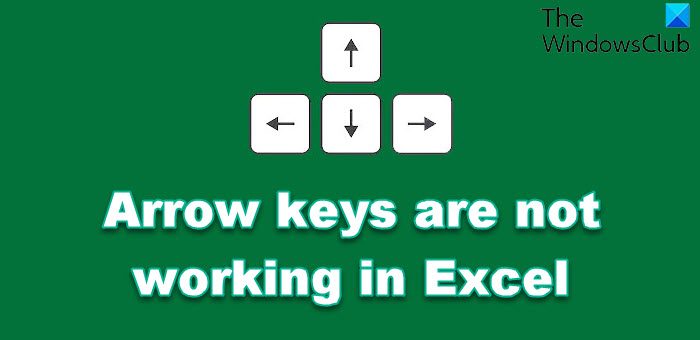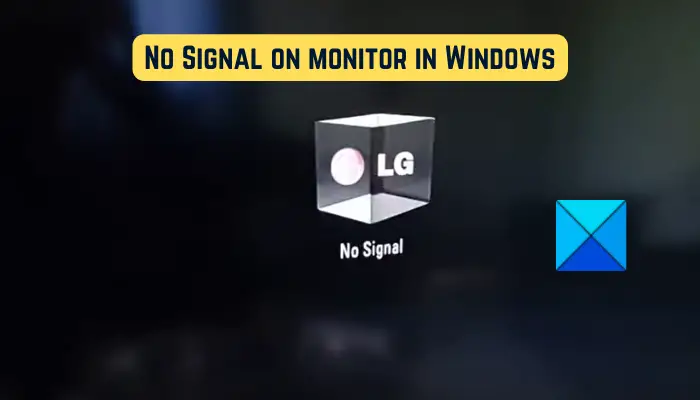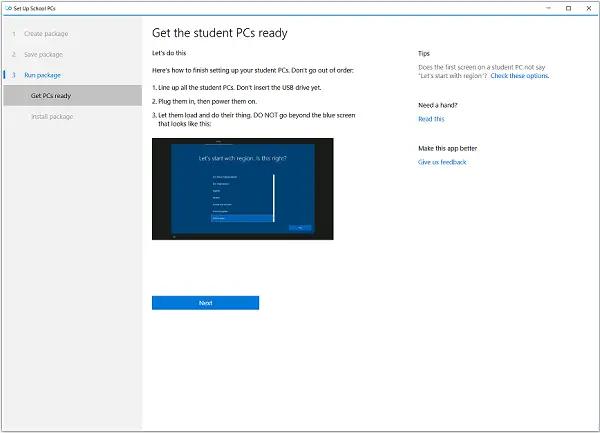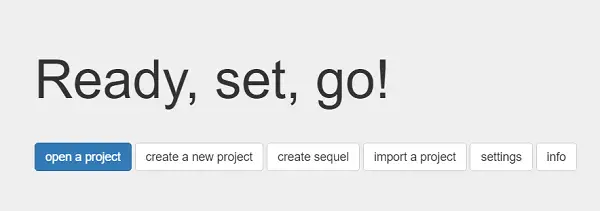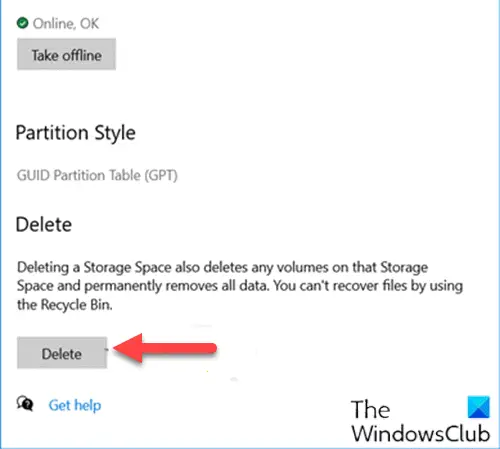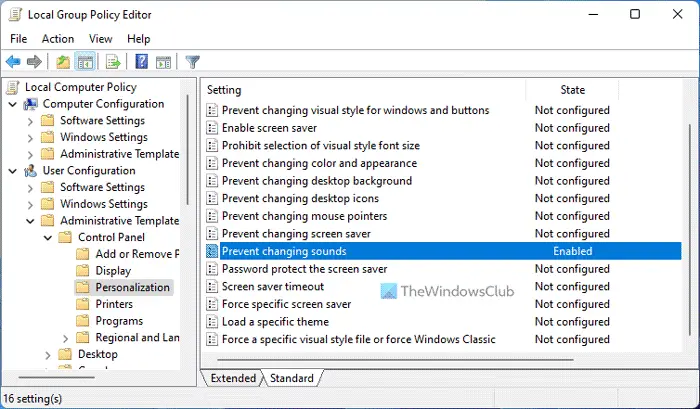この記事では、その方法を説明しますVLC Media Player でのアドオン、プラグイン、拡張機能の追加と使用Windows コンピュータの場合。
メディア プレーヤーは、映画やビデオなどのマルチメディア ファイルを再生するために最も重要です。メディア プレーヤーには非常に多くのオプションが利用可能ですが、VLCメディアプレーヤー最も人気のあるものです。その理由は、それが無料であり、ストリーミング プロトコルを含むほとんどのマルチメディア ファイルを再生する非常に優れた機能の一部を提供するためです。 VLC メディア プレーヤーは、さまざまなビデオ形式もサポートしており、Windows、Linux、Android、Mac OS などのすべてのプラットフォームで実行できます。無料のオープンソース メディア プレーヤーは非常に強力で使いやすく、有料のメディア プレーヤーよりもユーザーのニーズに合わせて簡単にカスタマイズできます。
すべての素晴らしい機能にもかかわらず、ほとんどの VLC ユーザーはまだいくつかの機能が欠けていると感じています。 VLC は、ビデオ再生コントロール、自動字幕などのいくつかの基本機能をサポートしています。たとえば、VLC プレーヤーは、最後に再生されたビデオまたは映画ファイルのビデオ位置を記憶しません。この特定のシナリオでは、万が一ビデオを閉じてしまったとします。 VLC プレーヤーは、ファイルを閉じたときに残ったビデオ位置から自動的にムービーを再生するのではなく、最初からビデオの再生を開始します。ユーザーが一度にビデオを見ることができない場合、これは非常に迷惑です。また、VLC は中断したところから再生を再開しません。ユーザーが欠けていると感じる機能は他にもたくさんあります。この欠点を補うために、ユーザーは次の機能を使用して追加機能を追加したり、オプションをカスタマイズしたりできます。VLC 拡張機能とプラグイン。
VLC 拡張機能は、VLC の公式 Web サイトで入手できます。公式 Web サイトには、無料でダウンロードできる検証済みの拡張機能のリストが提供されています。コンピューターのマウスをカチカチ鳴らすだけで拡張機能を簡単にインストールできる Firefox や Chrome の拡張機能とは異なり、VLC 拡張機能のインストールは決して簡単な作業ではありません。 VLC メディア プレーヤーは、拡張子 .lua のファイルを使用しますが、それらのインストールは、ごまかしが満載の非常に面倒な作業です。
この記事では、VLC メディア プレーヤーに拡張機能をインストールして使用する方法に関するいくつかのトリックを紹介します。ただし、始める前に、ほとんどの拡張機能はデスクトップ バージョン用に提供されているのに対し、VLC アプリのモバイル バージョン用にはいくつかしかないことを言及する価値があります。また、アドオンは手動でインストールする必要があり、ユーザーはインストールされた拡張機能を手動で有効にする必要があります。
VLCにプラグインと拡張機能を追加する方法
VLCメディアプレーヤーを開きます。
に行くツールそしてクリックしてくださいプラグインと拡張機能ドロップダウン メニューから。
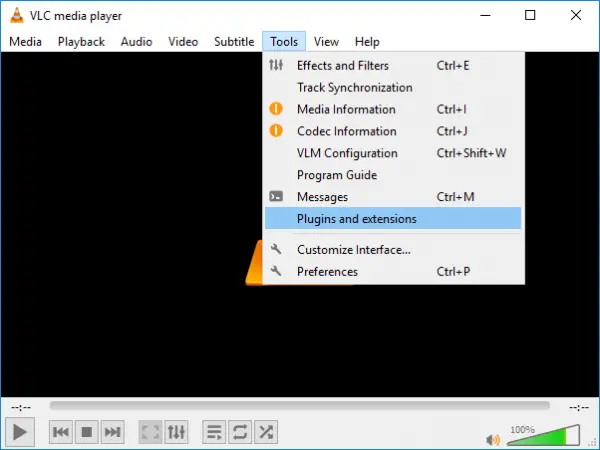
これにより、プラグイン、インターフェース、拡張機能のリストが表示されます。リストから興味深い拡張機能を見つけたら、「インストール」ボタンをクリックするだけです。
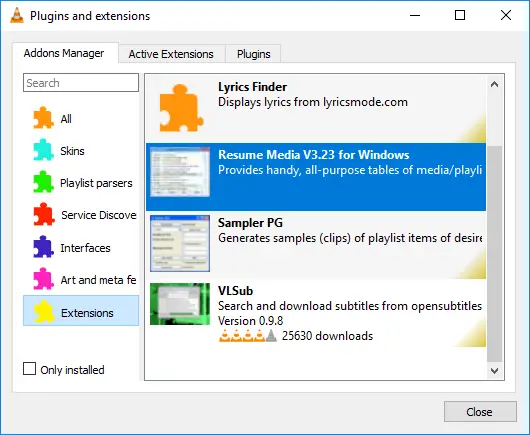
拡張機能をインストールするには.luaファイルパスに移動しますC:\Users\ユーザー名\AppData\Roaming\vlc\lua\extensions。 lua ファイルをコピーして拡張機能をインストールします。
lua フォルダーが見つからない場合は、次の名前のフォルダーを作成します。ルア。
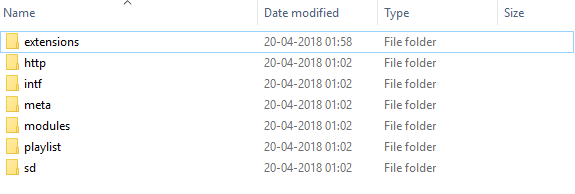
lua フォルダー内に、「extensions」という名前で別のフォルダーを作成します。次に、その中の lua ファイルをコピーします。
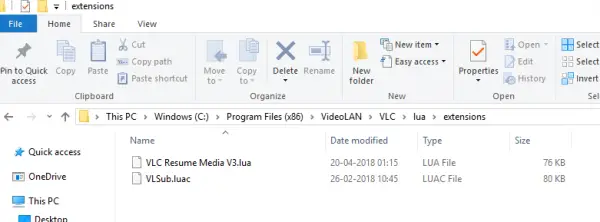
lua ファイルがコピーされると、拡張機能がアップロードされてインストールされます。すべてのフォルダーを閉じます。
VLC メディア プレーヤーでビデオを実行して、拡張機能をテストして有効にします。
このリストに魅力を感じられない場合は、VLC の公式ページにアクセスして、VLC で利用可能なすべての拡張機能を確認してください。ここ。印象的な拡張機能を見つけたら、[ダウンロード] ボタンを押してください。
拡張子は次の内容を含む ZIP ファイルです。.lua ファイル。
次のパスに移動しますC:\Users\ユーザー名\AppData\Roaming\vlc\lua\Extensions\。拡張機能をインストールするには、拡張機能フォルダー内の .lua ファイルをコピーします。
拡張機能のダウンロード中にコードがほとんど含まれていない Web ページが表示された場合は、そのコードをメモ帳にコピーします。
ファイルに移動し、「名前を付けて保存」オプションをクリックします。ファイルに「VLC Extension.LUA」という名前を付け、「ファイルの種類」の下にある「すべてのファイル」をクリックします。
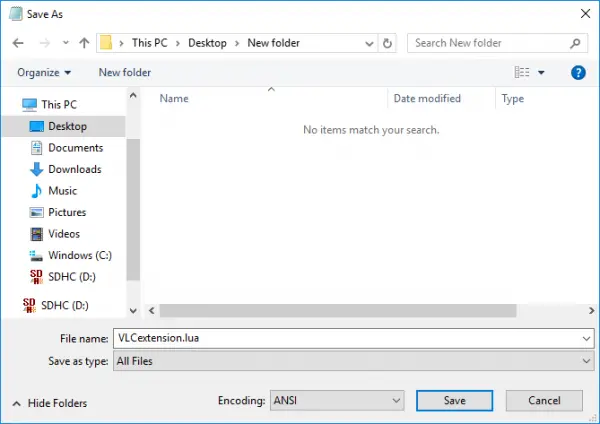
ここで、保存ボタン。
次のパスに移動します –C:\Users\ユーザー名\AppData\Roaming\vlc\lua\Extensions\拡張機能フォルダーに .lua ファイルをコピーして、拡張機能をインストールします。
ビデオを実行して拡張機能を有効にします。
それだけです!
次に読む:最高の VLC 拡張機能、アドオン、プラグイン。